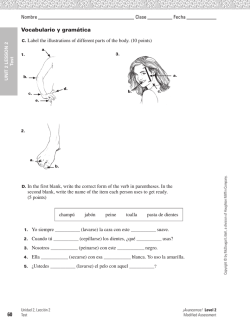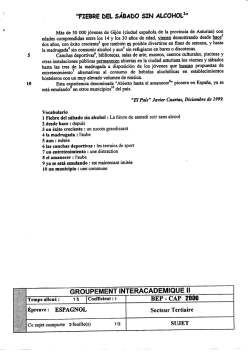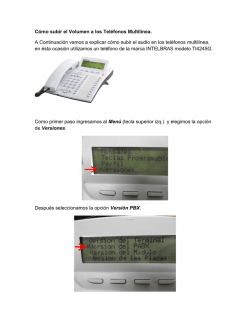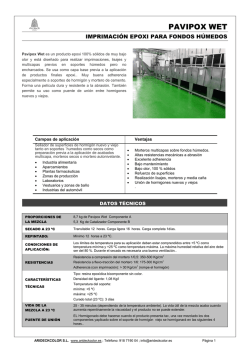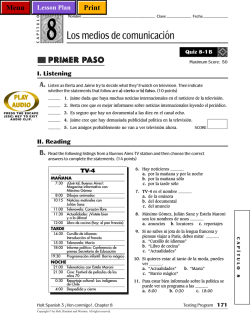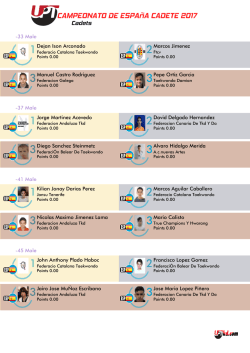Anime Studio 5
Anime Studio 5 Crear un personaje desde 0 y animarlo. Comencemos creando la cabeza de nuestro personaje. Seleccionamos la opción del color Lo podemos obtener através de FILL COLOR o SWATCHES, borde con un LINE COLOR en negro y un LINE WIDTH de 1. Como en la imagen Con la selección Oval (L) Creamos Selección un óvalo en de Color el centro de la pantalla Color de los bordes y tamaño Color a través de imágenes PRE establecidas (Tecla G) Para seleccionar un points del ovalo, Con la tecla (T) Para moverlos add Crear más points, para darle forma a la cabeza. Tecla (A) points Seleccionamos el lugar donde queremos crear los puntos, crea los necesarios. Con (T) los movemos para dar forma. Damos doble clic en LAYER 1 y cambiamos el nombre a Cabeza. Cabello Creamos otro Layer (vector) que llamaremos cabello Este layer debe estar detrás de la cabeza Selecciona el color que quieras yo utilice un negro, (A) colocas varios points, (T) muévelos para darle un estilo. Para que las puntas de los cabellos queden afiladas selecciona los points (puntos) y luego Peak, Tecla (P). Crea un nuevo layer que llamaremos pollina. Esta debe estar encima de la cabeza y tener el mismo color del cabello, crea puntos y muévelos a tu gusto Para desaparecer algunas líneas no deseadas, (H) Hide edge Para la línea del centro se utilizo el lápiz (FreeHand) Tecla (F) y se afilaron las puntas (line width) (w) Para crear sombra o iluminación en el cabello se creo una nueva capa en el (Layer pollina) de un color mas claro se le agrego más points y se movieron para dar forma, Esta capa no debe tener bordes y debe tener un desenfoque. Para eliminar el borde, cambiar el color y colocarles efectos después de haber creado la capa, Selecciona la capa con la opción tecla (Q). (Select Shape) Deselecciona la opción (Eneble Outline), con eso conseguirás eliminar los bordes. Para agregarle efecto de desenfoque a esa capa seleccionamos la casilla de Effect 1; Y le agregamos un (Soft Edge) con un Blur radius de 9. Para crear el cuerpo se utiliza la misma técnica de la cabeza pero con un rectángulo en vez de un ovalo se le agrega points y se mueven. Puedes crear el cuerpo completo o por parte aconsejable crear los brazos y piernas en otra capa. Para la camisa se creo un rectángulo, se movieron los points y se ajustaron. Para el cuello se creo una nueva capa de color carne, esta quedo encima de la camisa por ser creada después, esta debe ser enviada para atrás, Selecciona la capa con la opción tecla (Q). Y se (Select Shape) envía hacia atrás. Con la opción lower Shaper de la barra Fill. Creamos un nuevo layer (vector) que llamaremos (brazo derecho). Este se crea con un ovalo largo, se le agrega points y se mueven. Para el brazo izquierdo se duplica nombre a bazo izquierdo. el layer, cambiamos su Seleccionamos todos los points y arrastramos hacía la izquierda en la barra Layer seleccionamos la opción Flip Horizontally Muévelo si es necesario Pantalones se crean en 3 layer distintos: Pantalón, P derecho y P izquierdo. Pantalón Layer (P derecho). Con un rectángulo crea la forma, agrega points y muévelos, crea algunas líneas para que simule arrugar y doblados del pantalón duplica el layer cámbiale nombre a (P izquierdo) y mueve algunos points para que no sea igual al derecho. Crea los zapatos en los mismos layer. Para los ojo la boca se crea carpeta con barios vectores de posiciones y expresiones e igual para las manos. Crear ojos. Creamos un nuevo Layer (Switch) Dentro de esta carpeta creamos barios Layer (vectores). Y en cada uno, distinta forma de expresión del ojo. Los ojos se crearon con óvalos se le agrego. Efecto 1: un Cradients para dar mas profundidad e igual se le creo la simulación de destellos de luz, en efecto 1: un Cradients, y en efecto 2: un Soft Edge con un blur en 4. Se le eliminaron los bordes. E aquí nuestro personaje listo para comenzar con los huesos (bones). Creamos un nuevo Layer (bones) e introducimos todos nuestros vectores en esa carpeta. Esta se representa con un hueso al lado. Seleccionamos la opción de agregar bones un hueso con un signo de más. Ubícalos como en la imagen siguiente comenzando por la cabeza. Crea algunos bones para el movimiento del cabello. Selecciona reparent bones. Tecla (P) Para crear una jerarquía, Como notamos las jerarquías no tiene un orden. Para ordenar el comportamientos de los Bones selecciona un hueso y clica al siguiente Todos los huesos de los cabellos deben ser controlados por el hueso de la cabeza Selecciona cada hueso por separado. con el Y linkquealo hueso siguiente. Fíjense que la jerarquía les quede igual a las imágenes siguientes Usando la herramienta bone strength definimos el área de influencia del hueso, esta opcion tiene que cubrir el espacio del hueso y no debe interferir con demás elementos. Ahora veremos si todo esta bien y como interactúan los huesos con el personaje Salimos del fotograma 0 y lo situamos en otro fotograma el 10. y movemos nuestro hueso Seleccionamos manipulate bones hacia abajo si nuestros vectores siguen al hueso perfectamente estas hecho. Si no es así modifica el bone strength, el problema más frecuente es que nuestros huesos influyen con los demás y a la hora de moverlos se deforma los vectores. Para que nuestros cabellos se muevas através de dinámica sin animarnos es mucho mas fácil selecciona los huesos del cabello . Note que en timeline estés en el fotograma 0. Selecciona Bone Dynamics y listo. , *Es bastante recomendable separar los brazos y piernas del cuerpo así habrá menos probabilidades de que el bone strength influya en los demás elementos. * Recomendable animar los points si sufre alguna minima deformación. Pasa mucho al inclinar los huesos los vectores suelen reducirse. Realizado por Edward Alex. www.edalex.jimdo.com
© Copyright 2026